Компьютер/ноутбук не видит жесткий диск
Если компьютер или ноутбук не обнаруживает жесткий диск, а при включении устройства показывается надпись типа «Disk Failure», то проблема может быть как программной, так и аппаратной. Базовую диагностику пользователь может выполнить самостоятельно, устранить некоторые из неполадок — тоже.
А вот физические повреждения жесткого диска в результате естественного износа или брака производства, а так же ошибки в работе прошивки - это уже работа для специалистов сервисного центра.
Мы оказываем профессиональные услуги в Санкт-Петербурге. Работаем в удобном для вас графике и соблюдаем полную конфиденциальность данных.
Диагностика БЕСПЛАТНО!!!
+7 (812) 953-94-11, +7 (921) 984-75-12 (Каменноостровский пр-т, 42, м. Петроградская)
Дальнейшая информация носит информационный характер и мы не несем ответственности за ваши действия.
Возможные причины неисправности
Самые распространенные причины, по которым жесткий диск не обнаруживается, следующие:
- неправильные настройки BIOS/UEFI (диск не добавлен в список загрузочных, компьютер при включении его просто «игнорирует»);
- диск не отформатирован или его не удается смонтировать системой;
- неисправность шлейфов или порта, к которому подключен винчестер;
- неисправность самого жесткого диска.
Первые два варианта — это именно программные неисправности и с ними в большинстве случаев пользователь может справиться самостоятельно.
Настройки BIOS/UEFI
.png)
Для входа в BIOS или UEFI сразу после нажатия кнопки питания необходимо нажать F2 или Del (в некоторых ноутбуках и ПК — F11 или F12, указывается на титульном экране с логотипом). После этого следует:
- выполнить сброс настроек BIOS (найти и активировать пункт Load Default Setup);
- проверить, отображается ли в перечне накопителей требуемый жесткий диск (и, при необходимости, выбрать его в качестве загрузочного).
Также рекомендуется заменить батарейку чипа BIOS (средний срок её службы: от 3 до 5 лет). На некоторых материнских платах, когда её напряжение падает ниже 2,5В, «отвал» подключенной периферии (а также накопителей) — это нормальное явление. Естественно, не имея подобного опыта — лучше обратиться в сервисный центр.
Диск не отформатирован или его не удается смонтировать
.png)
Если жесткий диск только установили, то он будет не отформатированным. Windows после запуска покажет уведомление об обнаружении нового устройства, далее будет предложено провести его форматирование. А из пункта «Администрирование» — «Управление дисками» из «Панели управления» можно сменить его разметку (разбить на несколько дисков).
Если же при попытке его отформатировать система указывает, что накопитель не удалось смонтировать, то такое чаще всего бывает при установленных двух операционных системах на данном накопителе (например, Windows и Linux). И в одной из них завершение работы было выполнено через «Гибернацию».
Неисправность шлейфов или порта
Чтобы проверить работоспособность материнской платы — достаточно подключить заведомо рабочий накопитель. Далее — войти в BIOS/UEFI и посмотреть, обнаруживается ли он. Если всё в порядке, то неисправен основной винчестер.
Можно ли починить жесткий диск
Да, ремонт возможен, но только в условиях специализированных сервисных центров. При этом диагностируется работоспособность контроллера данных, при необходимости — его заменяют (или производится компонентный ремонт, если возможен).
Если и это не позволит восстановить диск, то с большой долей вероятности ремонту он не подлежит. Но данные с него извлечь возможно, для чего выполняется его разборка, а далее — считывание образов с каждого «блина» с последующим восстановлением файловой системы. После — информация копируется на новый винчестер.
Итого, причин, по которым ПК или ноутбук не видят жесткий диск, может быть несколько. Программные можно устранить в домашних условиях, а вот с аппаратными лучше сразу отправляться в сервисный центр. И самое главное — не выполнять разборку диска! После этого восстановление информации с него не всегда удастся выполнить.


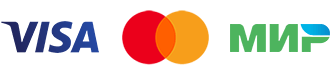 Оплатить картой
Оплатить картой Подключиться к WiFi
Подключиться к WiFi Удобно припарковаться
Удобно припарковаться